윈도우8 시작버튼 만들기
■ 몇 년 동안 '윈도우7'만 사용하다가 [윈도우8]을 사용해보기 위해서 컴퓨터에 설치하고 번갈아가면서 사용 중인데요. 확실히 기능면에서는 윈도우8이 앞서는거 같네요. 하지만, 나이를 먹어갈수록 새로운 것에 익숙해지는데 시간이 걸리는 거 같아요. 몇 가지가 낯설어서 적응하는데 시간이 좀 걸리더라고요.

■ 그중에서 특히 적응이 안 됐던건 시작 화면입니다. 그래서 윈도우7 버전으로 바꿔서 사용하고 있는데요. 혹시 저처럼 인터페이스 적응 안되서 바꾸고 싶은분들은 참고하시라고, 윈도우8 시작 버튼 만들기에 대해서 정리해볼까 합니다. 아래 웹 페이지로 이동해서 작은 프로그램 하나만 설치하면 되는데요. 조금 번거롭더라도 주소 복사해서 주소창에 붙여넣기 하셔요.
![]() iobit.com/iobitstartmenu8.php ◀(복사해서 주소창에 붙여넣기 하시면 됩니다.)
iobit.com/iobitstartmenu8.php ◀(복사해서 주소창에 붙여넣기 하시면 됩니다.)
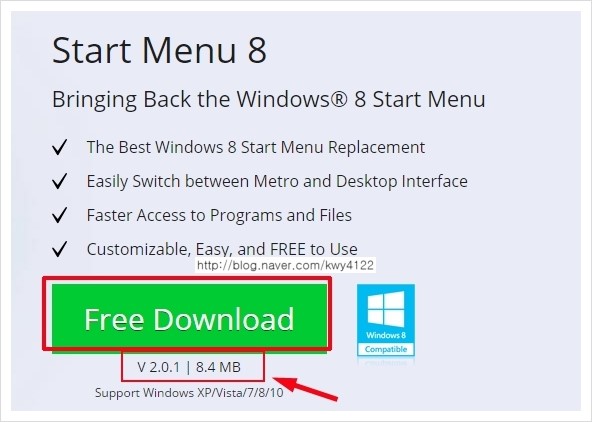
▲ 이런 웹 페이지가 열리는데요. 그림에 표시나 내려받기 버튼을 클릭합니다. 지금 버전은 2.0.1 이고 파일의 크기는 8M 조금 넘네요. 이놈만 하나 설치하시면 됩니다.
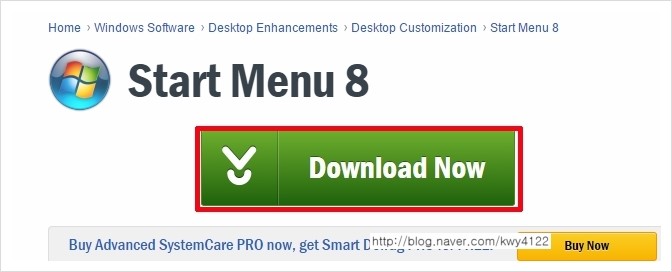
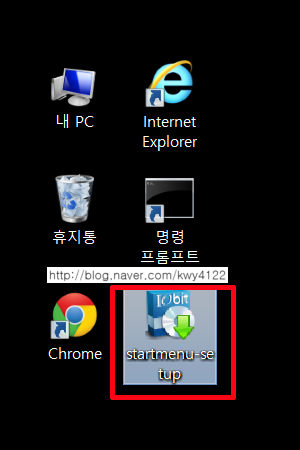
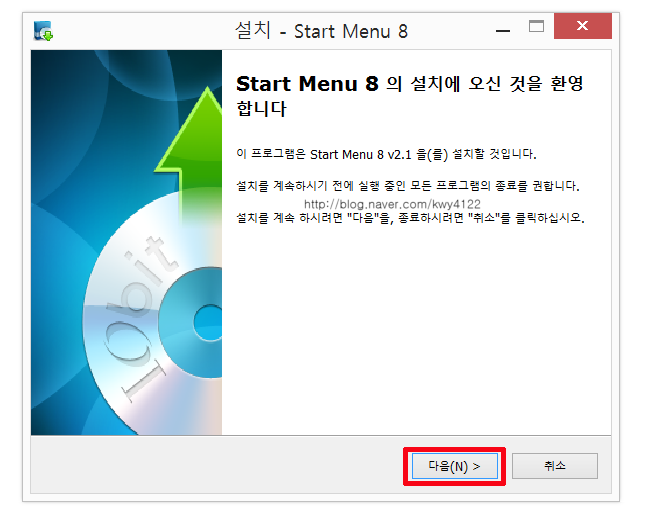
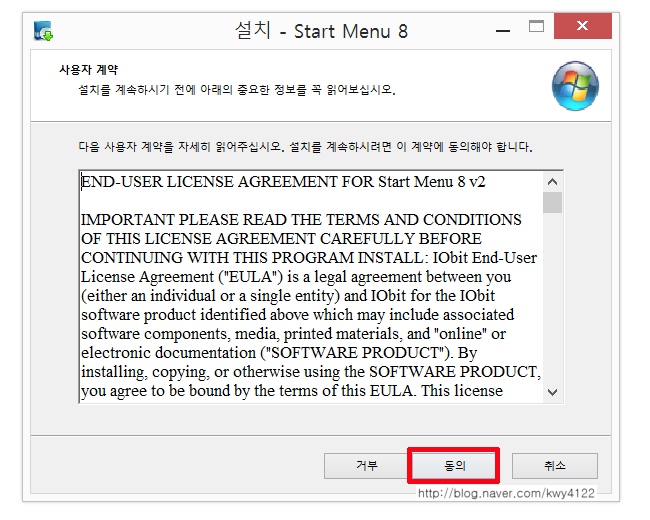
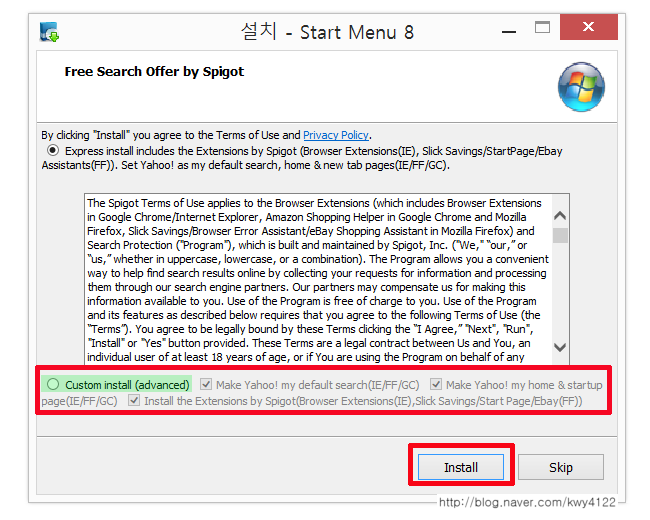
▲ 여기입니다. 여기서 설치 방법이 위쪽 옵션이 선택되어 있을 거예요. 그림에서 표시한 아래쪽 [Custom install(advanced)]를 선택하시구요. 그 안쪽에 체크되어 있는 것들을 모두 해제하세요. 이 녀석이 설치될 때 함께 설치되는것들인데요. 필요 없는 것들이에요. 꼭 해제해서 설치 안되게 하세요.^^ [Install] 버튼을 클릭해서 다음 단계를 진행하겠습니다.
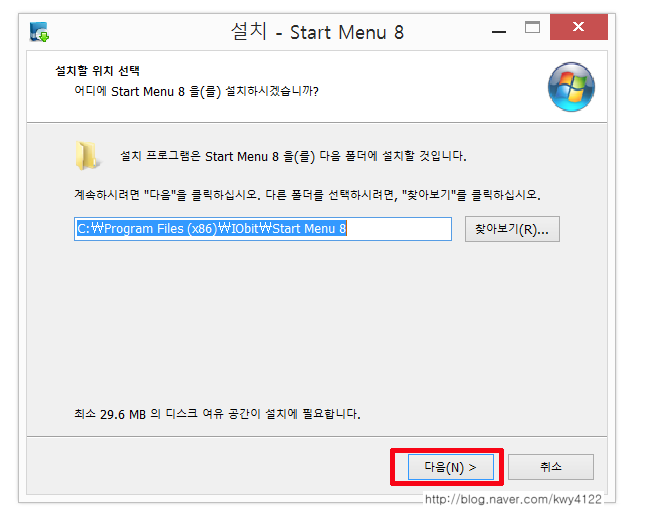
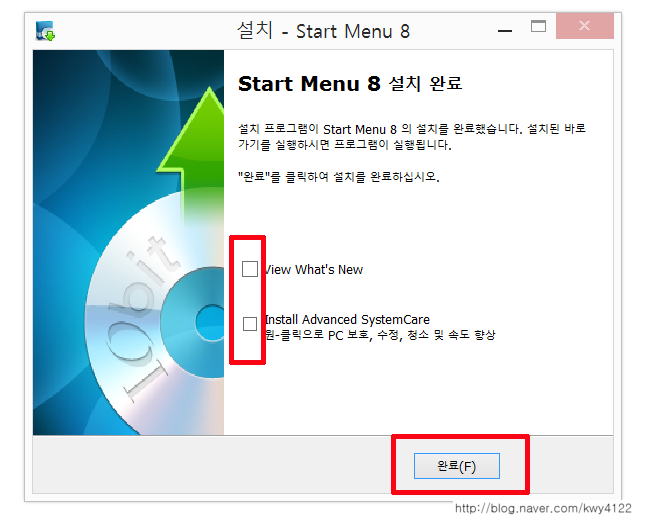
▲ 여기에서도 마지막에 표시된 거 있을 거예요. 모두 해제하셔야 불필요한 프로그램이 설치되지 않습니다. 꼭 참고하시구요. 이렇게 설치가 완료되면 시작 버튼 모양이나 메뉴 등을 설정하는 화면이 나타날겁니다.
![]() 아래 그림들 보시고 뭐가 뭔지 모르는 저 같은 초보님들은 그냥 원래 선택되어 있는 상태로 만드시면 됩니다. 이미 시작버튼은 만들어진 상태에요. 모양이나 메뉴 옵션 등을 선택하는 과정인데, 굳이 변경 안 하셔도 사용하는데 불편함 없습니다. 둘러보시고, 모르겠으면 그냥 [확인] 하시면 되는데요.
아래 그림들 보시고 뭐가 뭔지 모르는 저 같은 초보님들은 그냥 원래 선택되어 있는 상태로 만드시면 됩니다. 이미 시작버튼은 만들어진 상태에요. 모양이나 메뉴 옵션 등을 선택하는 과정인데, 굳이 변경 안 하셔도 사용하는데 불편함 없습니다. 둘러보시고, 모르겠으면 그냥 [확인] 하시면 되는데요.
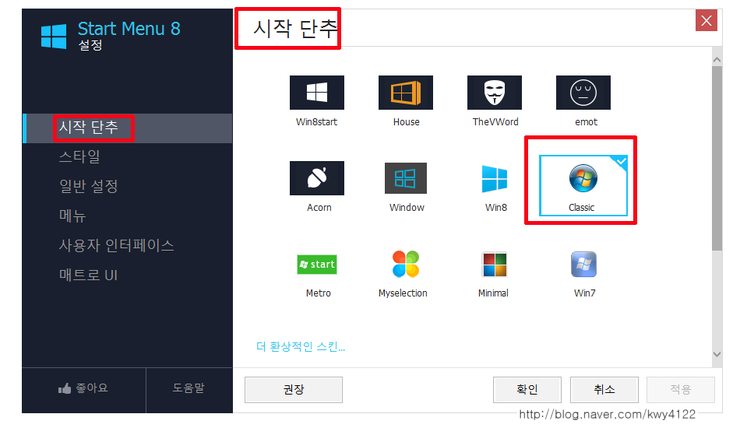
▲ 첫 번째 '시작 단추 모양' 정도는 선택할 수 있을 거예요.^^ 여기서 마음에 드는 모양으로 선택해주시면 그대로 적용됩니다. 저는 Classic 버전이 친숙하네요. 선택하고 다음 단계들을 볼게요.
![]() 다시 말씀드리지만 모르시겠으면 이대로 [확인] 하시면 됩니다. 왼쪽 메뉴에 보시면 스타일, 일반 설정, 메뉴, 사용자 인터페이스 등 몇 가지 메뉴들이 있잖아요? 한 번씩 보시고, 바꾸실 거 있으면 바꾸시고, 모르겠다 싶으면 그대로 확인해버리면 됩니다. (마지막에 있는 [사용자 인터페이스]에서 사진 정도는 바꾸실 수 있을 거예요. )
다시 말씀드리지만 모르시겠으면 이대로 [확인] 하시면 됩니다. 왼쪽 메뉴에 보시면 스타일, 일반 설정, 메뉴, 사용자 인터페이스 등 몇 가지 메뉴들이 있잖아요? 한 번씩 보시고, 바꾸실 거 있으면 바꾸시고, 모르겠다 싶으면 그대로 확인해버리면 됩니다. (마지막에 있는 [사용자 인터페이스]에서 사진 정도는 바꾸실 수 있을 거예요. )
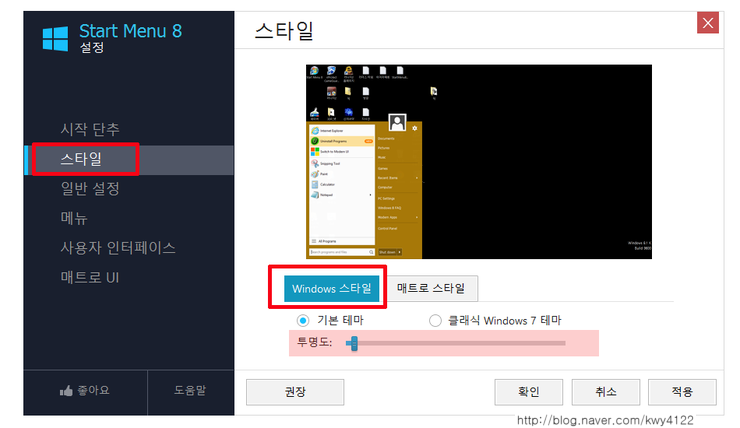
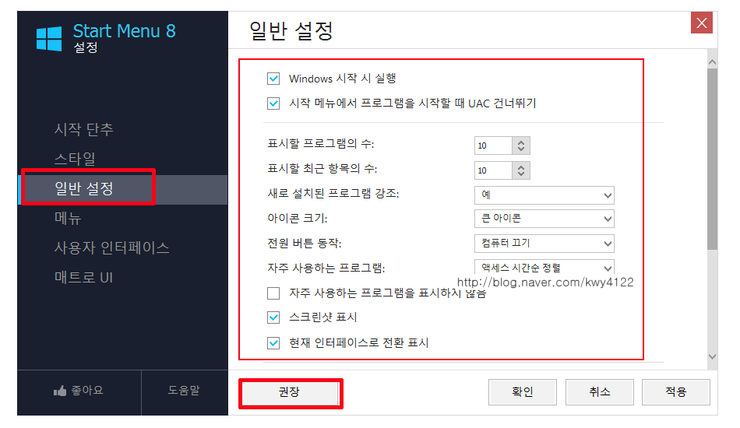
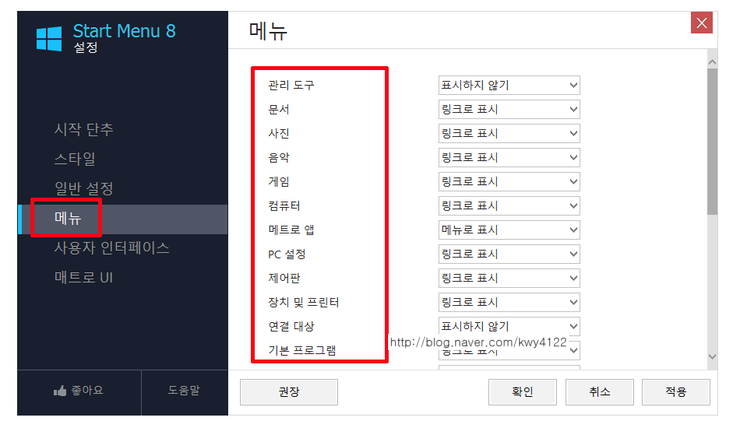
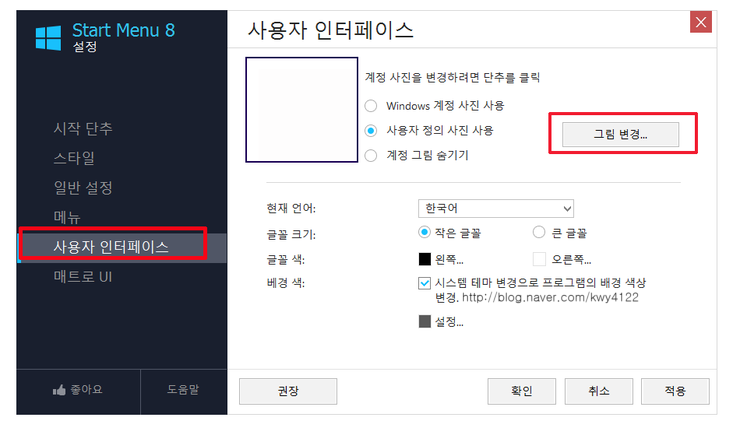
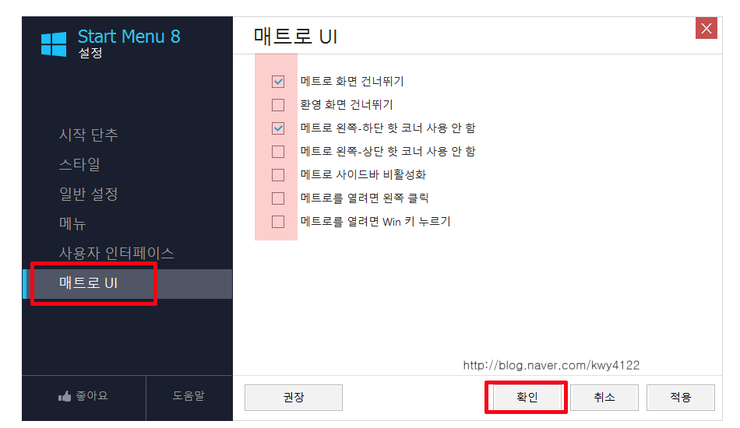
▲ 다른 메뉴들은 그대로 두고 [확인] 하겠습니다.
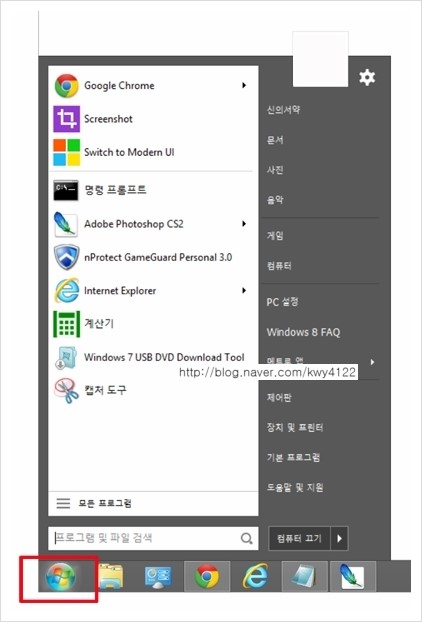
![]() 이렇게 많이 익숙한 버튼이 나타나게되고, 클릭해보면 많이 보던 메뉴 형태로 바뀌어 있죠?^^ 윈도우 xp나 7을 사용하시다가 8버전으로 갈아타면 가장 적응하기 힘든 부분이 이 시 작버튼일 텐데 이렇게 변경해서 사용할 수 있어요. 간단한 과정이니까 잠깐 만들어보세요. ^^ 수고하셨습니다.
이렇게 많이 익숙한 버튼이 나타나게되고, 클릭해보면 많이 보던 메뉴 형태로 바뀌어 있죠?^^ 윈도우 xp나 7을 사용하시다가 8버전으로 갈아타면 가장 적응하기 힘든 부분이 이 시 작버튼일 텐데 이렇게 변경해서 사용할 수 있어요. 간단한 과정이니까 잠깐 만들어보세요. ^^ 수고하셨습니다.
'배움의 전당 > 컴퓨터 자료' 카테고리의 다른 글
| 불특정 사이트가 열릴 때 (0) | 2015.04.25 |
|---|---|
| 모든음악 미디어플레이, 동영상 스위시 주소넣는소스 (0) | 2015.04.20 |
| 엑셀 TIP (0) | 2015.04.12 |
| 유튜브 동영상 퍼올때 유용한 태그 모음 (0) | 2015.04.10 |
| SWF파일을 MP3로 변환 시키는 방법 (0) | 2015.04.05 |